 |
Главная |
Открытие связанных рабочих книг
|
из
5.00
|
При открытии рабочей книги с внешними ссылками, связи могут обновляться по-разному. Если исходная рабочая книга в этот момент открыта, то связи обновляются автоматически. Если исходная рабочая книга закрыта, на экране появляется диалоговое окно с вопросом об обновляемых связях (рис. 26).

|
Если в этом диалоговом окне нажать кнопку Да, то Excel прочитает все необходимые данные с диска и обновит содержимое рабочей книги. Если нажать кнопку Нет, то Excel оставит в рабочей книге без изменения те значения, которые в ней находились во время последнего сохранения.
Если вы уже открыли целевую рабочую книгу и теперь хотите открыть исходные рабочие книги, выполните следующие действия:
1. Активизируйте рабочую страницу, содержащую внешние связи.
2. Выберите команду Правка, Связи. На экране появится диалоговое окно Связи (рис. 27).
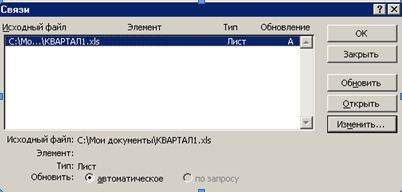
|
3. Выделите файлы, которые вы хотите открыть. Для закрытых в данный момент файлов указан полный путь.
4. Нажмите кнопку. Открыть.
Примечание
При выборе команды Правка, Связи должна быть активна целевая книга. Если активна книга, не содержащая внешних ссылок, команда будет недоступна.
1.3.2 Изменение и обновление ссылок
Для поддержки системы связанных рабочих книг необходимо уметь обновлять связи. Кроме того, если исходная книга была перемещена в другую папку или диск, целевая книга не может получить данные. В этом случает говорят, что связи потеряны. Их необходимо уметь восстанавливать.
Чтобы переустановить потерянные связи или установить связь с другой рабочей книгой:
1. Откройте целевую рабочую книгу.
2. Выберите команду Правка, Связи. Откроется диалоговое окно Связи.
3. Выделите файлы, связи с которыми необходимо переустановить или заменить.
4. Нажмите кнопку Изменить. Откроется диалоговое окно Изменить связи (рис. 28).

|
5. При необходимости перейдите на другой диск и в другую папку. Выберите файл исходной рабочей книги.
6. Нажмите кнопку ОК.
7. Если на шаге 3 было выделено несколько файлов, повторите шаги 5 и 6.
Чтобы обновить связи с закрытыми исходными книгами, выберите команду Правка, Связи. В диалоговом окне Связи выделите необходимые файлы и нажмите кнопку Обновить.
Примечание. В некоторых ситуациях исходные данные могут не достигать всех рабочих книг, в которых они используются. Это возможно, если какие-либо книги со связями не открываются продолжительное время и связи не обновляются. Например, книга А является исходной для В, а В — исходной для С, причем так, что данные в книге С зависят от данных в А. Если изменить исходную информацию в А, но связи между А и В не обновить, то информация в книге С останется устаревшей несмотря на ручное или автоматическое обновление данных.
|
из
5.00
|
Обсуждение в статье: Открытие связанных рабочих книг |
|
Обсуждений еще не было, будьте первым... ↓↓↓ |

Почему 1285321 студент выбрали МегаОбучалку...
Система поиска информации
Мобильная версия сайта
Удобная навигация
Нет шокирующей рекламы

